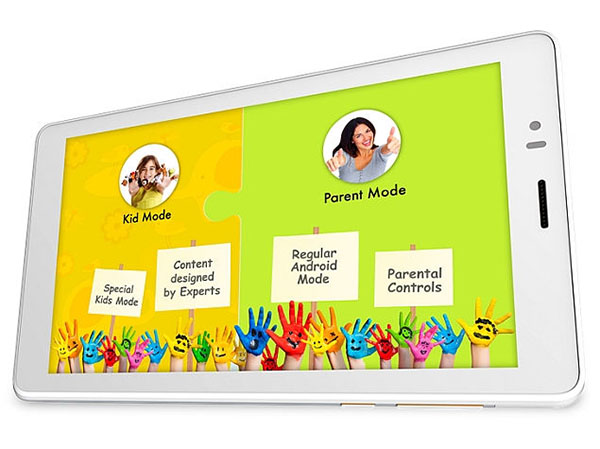Truecaller se ha convertido en un nombre familiar para la mayoría de nosotros gracias a su gran capacidad para identificar llamadas anónimas y spam. La aplicación ha mejorado significativamente con el tiempo, con muchas funciones nuevas cada año. Y ahora, se ha convertido en mucho más que una aplicación de identificación de llamadas. Aquí hay algunos consejos y trucos interesantes y útiles de Truecaller que lo ayudarán a aprovecharlo al máximo.
Los mejores trucos y consejos de Truecaller para usar en 2021
En las últimas actualizaciones, Truecaller ha introducido muchas funciones nuevas con una nueva interfaz. Entonces, antes de comenzar, Google Play Store o Tienda de aplicaciones Asegúrese de actualizar a la última versión de. Los consejos y trucos de Truecaller a continuación solo funcionan para Android, así que ten esto en cuenta.
1. Alerta de llamada (saber antes de que suene)
Cuando alguien intenta llamarte, Truecaller envía automáticamente una notificación sobre la llamada entrante dándote tiempo para decidir qué hacer. Tienes unos segundos antes de que el teléfono comience a sonar para prepararte para la llamada.

como borrar foto de perfil en google
Utiliza datos o WiFi para enviar alertas desde el teléfono de la persona que llama tan pronto como se llama. Como Internet es más rápido que las redes celulares normales, la información le llega antes de que llegue la llamada real.
Esta función está activada de forma predeterminada. Además, solo funciona con personas que tienen Truecaller instalado en su teléfono Android.
2. Elija un motivo de llamada
Truecaller ahora le permite elegir un motivo para llamar a otra persona. Puede decirles a las personas por qué las llama para mejorar sus posibilidades de que respondan. Esto evitará que su llamada sea ignorada cuando acceda a información importante.

El motivo de la llamada mostrará la alerta de llamada y el identificador de llamadas en el teléfono de la otra persona, siempre que sean usuarios de Truecaller. A partir de ahora, solo está disponible para Android.
Para usar esta función, vaya a Configuración de Truecaller> General> Habilitar motivo de llamada. Establezca tres motivos que puede elegir al llamar. Al llamar desde Truecaller, tendrá la opción de elegir un motivo.
3. Ver el perfil de forma privada
Cada vez que verifica a alguien en Truecaller, se le notifica automáticamente que alguien ha visto su perfil. Los miembros Premium también pueden ver los nombres de aquellos que han revisado su perfil.

Por lo tanto, para asegurarse de que nadie sepa que está verificando su número o perfil en Truecaller, vaya a Configuración de Truecaller> Centro de privacidad> Habilitar perfiles de vista.
4. Oculte su disponibilidad o la última vista a los demás.
Otros usuarios de Truecaller pueden ver su disponibilidad o el estado visto por última vez, es decir, cuándo abrió Truecaller por última vez y si estaba en modo de llamada o silencioso. Esto les permite saber si está ocupado y viceversa.

Si está en modo silencioso, Truecaller muestra un icono de campana rojo junto a un número. Del mismo modo, si una persona está participando en otra llamada, habrá un icono de teléfono rojo. El último se puede ver en el registro de llamadas en un perfil de contacto.

Si no desea que otros vean su estado de disponibilidad, vaya a Configuración> Centro de privacidad. Aquí, desactive la disponibilidad. Tenga en cuenta que si ha desactivado su estado visitado anteriormente, no verá la disponibilidad de los demás.
5. Identificador de llamadas en pantalla completa
Generalmente, cuando recibe una llamada, Truecaller aparece como una ventana emergente en la interfaz de llamadas entrantes estándar de su teléfono. Pero ahora, puede optar por utilizar la interfaz de identificación de llamadas de Truecaller, que reemplazará la interfaz de identificación de llamadas predeterminada de su teléfono.
hacer una pelicula con google fotos
Para habilitar el identificador de llamadas en pantalla completa en Truecaller:

- Vaya a Truecaller y Configuración.
- Aquí, haga clic en Identificador de llamadas.
- Seleccione Pantalla completa en Elegir estilo.
- Toque Establecer como predeterminado. Luego, elija Truecaller como su aplicación de teléfono predeterminada.

¿Cómo agrego tarjetas a Google ahora?
esto solo. Todas las llamadas entrantes ahora aparecerán con una interfaz Truecaller de pantalla completa. Esto incluirá la información de la persona que llama con un color que indica el tipo de contacto. Por ejemplo, los contactos guardados aparecen en azul, rojo para los spammers, violeta para las llamadas prioritarias y dorado para las cuentas Truecaller Gold.
6. SMS inteligentes
Con una actualización reciente, Truecaller ha introducido una nueva función de SMS inteligente para categorizar todos sus mensajes de chat y SMS. Utiliza el aprendizaje automático en el dispositivo para clasificar automáticamente los mensajes en grupos de cuatro. Estos incluyen personal, importante, otro y spam.

La pestaña Importante contiene todos los mensajes financieros y de pago. Ayuda a realizar un seguimiento de las facturas, los pagos y el presupuesto. Además, recibe recordatorios de vuelos como retrasos y reservas de vuelos, seguimiento en vivo, estado de entrega de mensajería, citas y más.
La función Smart SMS es similar a la aplicación SMS Organizer de Microsoft. Por lo tanto, si desea mantener todo en un solo lugar sin comprometer las funciones, puede usar Truecaller como su aplicación de mensajería predeterminada.
7. Mensaje flash
La mensajería Truecaller Flash es una forma única de enviar mensajes a otros usuarios de Truecaller a través de Internet. Con esto, puede enviar rápidamente mensajes cortos, imágenes y su ubicación a otros usuarios de Truecaller que hayan habilitado esta función.

Una vez que envíe un mensaje flash, el teléfono de la otra persona sonará continuamente durante 60 segundos hasta que deslice y lea el mensaje. También puede responder rápidamente a su mensaje con sugerencias rápidas.

Para usar la función, vaya a Configuración> General> Habilitar mensajería flash. Luego, vaya a cualquier perfil de contacto y toque el ícono de flash. Luego puede enviar el texto, emoji, imagen y ubicación a la otra persona.
8. Cambiar tema
De forma predeterminada, Truecaller usa un tema de contenido en blanco. Sin embargo, si desea ahorrar la batería de su teléfono, puede elegir la opción de modo oscuro en Configuración. Puede cambiar de tema en Configuración de Truecaller> Apariencia> Tema. También tiene un atajo rápido para cambiar de modo en el menú de la barra lateral.
9. Obtenga una insignia verificada de Truecaller
¿Ha visto usuarios de Truecaller con insignias azules verificadas? Bueno, las insignias verificadas no están garantizadas y tardan en aparecer en el perfil de alguien.

Puede iniciar el proceso vinculando su perfil a una cuenta de Facebook donde el nombre coincida con su nombre en Truecaller. Una vez que el sistema tenga suficiente evidencia de que su nombre es correcto, asignará automáticamente la credencial verificada.
Para vincular su cuenta de Facebook, haga clic en el menú de tres puntos en la parte superior izquierda. Aquí, seleccione Editar perfil y haga clic en Agregar Facebook. Los usuarios de iPhone pueden encontrar la opción haciendo clic en su avatar en la esquina superior derecha.
También leer Cómo habilitar la función de llamadas verificadas de Google en Android
10. Reciba notificaciones mediante el identificador de llamadas Gold
Truecaller ofrece dos opciones de pago: Premium y Gold. Truecaller Premium elimina los anuncios, le permite ver su perfil con bloqueo de perfil avanzado, más solicitudes de contacto / mes y una insignia premium.

Por otro lado, en Truecaller Gold obtienes un identificador de llamadas Gold además de todas las funciones premium: tu nombre aparecerá con el identificador de llamadas dorado para otros usuarios de Truecaller. Si usted es alguien que quiere lucir profesional y minimizar las posibilidades de que su llamada sea ignorada, puede considerar obtener Truecaller Gold.
Estos fueron algunos consejos y trucos simples de Truecaller que puede usar para aprovechar al máximo su experiencia. Sobre todo, me encantó la función de alerta de llamada porque me ayuda a prepararme para las llamadas entrantes. Y luego, la función de motivo de la llamada, que a veces utilizo cuando hago llamadas urgentes.
Pruebe todos los consejos, trucos y funciones de Truecaller anteriores y dígame cuál es su favorito en los comentarios a continuación. Quédese con nosotros para obtener más artículos de este tipo.
la actualización automática de google play no funciona
Cuadro de comentarios de FacebookTambién puede seguirnos para obtener noticias tecnológicas instantáneas en noticias de Google o para obtener consejos y trucos, reseñas de smartphones y gadgets, únete GadgetsToUse Telegram Group o para los últimos videos de reseñas, suscríbete GadgetsToUse Canal de Youtube.